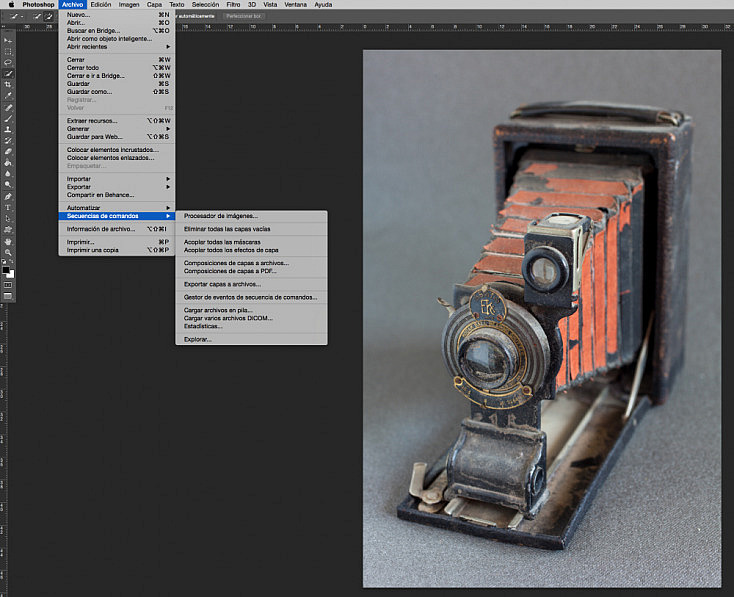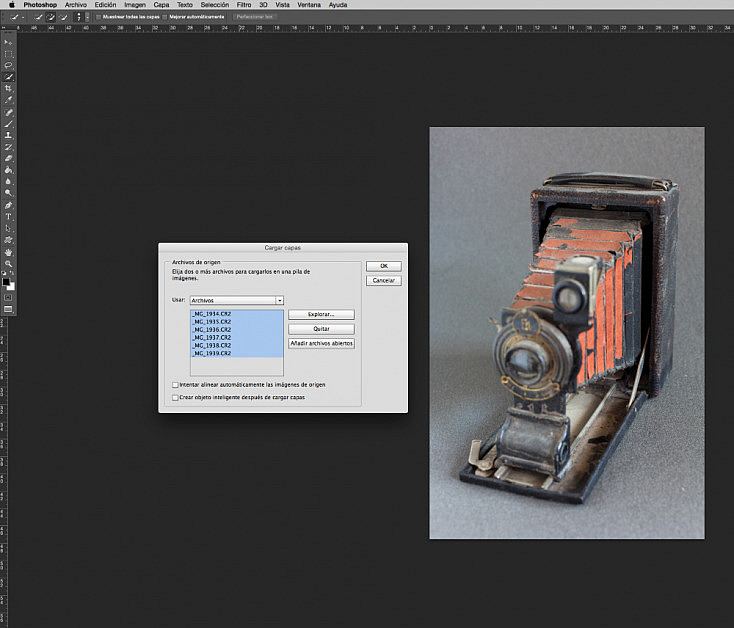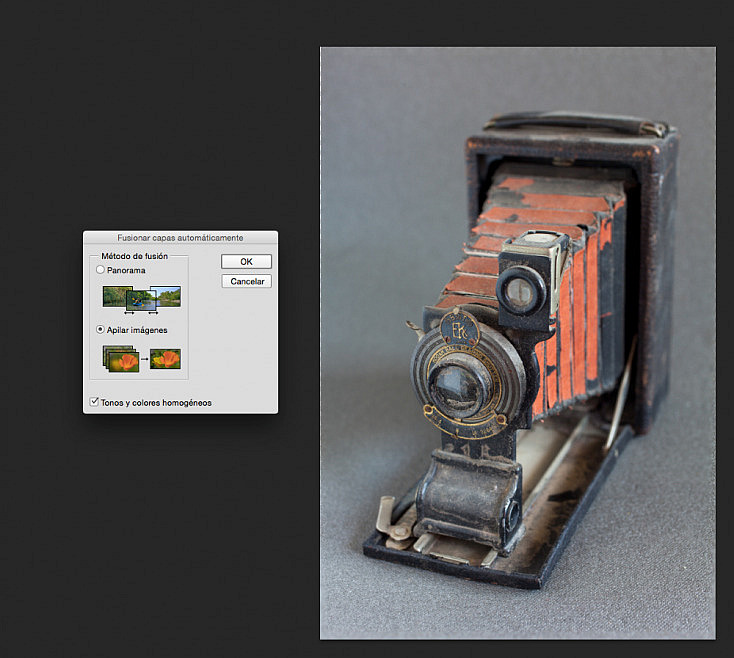Es muy normal que al hacer fotografías con un lente macro, la profundidad de campo sea reducida, incluso recurriendo a un diafragma cerrado tipo f/16.
Sin embargo existe un truco donde los software de edición son un gran aliando: se trata de apilar imágenes. El foco en toda la toma está garantizado. ¿Quieres saber cómo? Pues, ¡sigue leyendo!...
Ingredientes
- Necesitas un objeto que quieras fotografiar con tu lente macro. Incluso puedes hacerlo con un lente distinto; ¡el truco acepta diversas ópticas!. Busca también un fondo interesante. Tal vez uno neutro sea una buena idea para comenzar esta técnica.
- Un trípode y un cable disparador, control a distancia ó pedir a tu cámara que dispare tras unos segundo. La idea es que no muevas la cámara ni de sitio ni que provoques vibraciones durante la toma.
- Software de edición de fotografías. Existen muchos. En esta caso utilice la última versión de Photoshop CC 2014.
Método
La primera toma que hice para ilustrar este ejercicio fue a una antigua cámara fotográfica. Un diafragma 16 dio algo de profundidad, pero no lo suficiente para lograr que todo mi objeto quedara en foco. Alguna vez tuve una cámara 4x5 y su fuelle seguramente hubiera solucionado esto. Pero hoy en día hay que sacar provecho a la tecnología digital.

La mecánica para obtener una profundidad de campo amplia, o un foco completo en todo el objeto, va por la idea de realizar diversas tomas haciendo uso de distintos puntos focales en tu lente. Es decir, cada vez que hagas clic, cambias el foco de sitio (sin mover nunca la cámara). Una vez que tengas las tomas (pueden ser tantas como quieras), se apilarán en el ordenador en un único archivo. Digamos que cada foto participará con su porción de nitidez para conformar un foco colectivo. El pixel unido, jamás será vencido. Pero vamos por partes.
Fotografiando el objeto
- Colócalo en el fondo que has elegido y busca su mejor perfil. Si deseas, ilumínalo con flash, algún foco o bien, con luz natural, pero nunca cambies el tipo de iluminación en cada toma. Si deseas tener sombras suaves, utiliza algo que refleje la luz y te ayude a no tener mucho contraste. En mi caso mi antigua cámara maltratada y sucia me otorgaba grietas y polvo, asunto que me resultó suculento para exprimir toda la nitidez en cada centímetro de aquellas marcas de tiempo y olvido. Aproveché la luz natural y papel blanco como reflector. Es decir, no me compliqué la vida y aun así, logré tener una iluminación bastante decente.
- Encuadra la toma. No olvides trabajar con trípode. Para que el proceso posterior en el ordenador funcione, es necesario que cada fotografía que realices no cambie de posición.
- Utiliza todo en manual. La exposición en cada toma debe ser la misma. Un diafragma 8 puede ser una buena idea para evitar problemas con la difracción y selecciona un ISO bajo para tener la mejor calidad posible. La velocidad de disparo dependerá del resto de ajustes que has creado. Mi diafragma fue un 8, ISO 100 y un segundo y medio de velocidad.
- Realiza las tomas colocando tu punto focal en distintos sitios del objeto. Puedes enfocar lo que tengas más cerca de ti e ir modificando el foco al punto más lejano. Puedes tener seis fotos, o nueve o si eres paciente, muchos más archivos. Eso sí, mientras más tengas, mas harás trabajar a tu ordenador posteriormente. Yo comencé de adelante hacía atrás.
Trabajo digital
- En mi caso, abrí los archivos en Bridge CC y sin modificar nada (es que hice muy bien las cosas al iluminar ;-) los pasé a Photoshop CC. Si necesitaras ajustar algo en Bridge, no olvides procesarlos a todos por igual.
- Una vez que todos tus archivos están abiertos al mismo tiempo en Photoshop dirígete a Archivo-Secuencias de comando-Cargar archivos en pila.

- Te aparecerá un cuadro llamado “Cargar Capas”. Elige la opción “Añadir archivos abiertos”; selecciónalos todos (en mi caso eran seis archivos) y sin dar clic a ninguna otra opción, da “ok”. El tiempo de trabajo de tu ordenador dependerá de cómo lo tengas dotado de memoria, procesador, etc.

- Se creará un nuevo archivo con una capa por cada fotografía que has realizado. Selecciona todas estas capas y busca “alinear capas automáticamente” que encontrarás en Edición. Da clic a “automática” y “ok”. Se paciente, el ordenador puede necesitar un tiempo largo en terminar esta instrucción. Lo sé, los de Mac no tenemos ese tipo de problemas :-).
- Lo siguiente es fusionar las capas. Para ello ve a Edición y selecciona “fusionar capas automáticamente”. Se abrirá un cuadro de dialogo: elige “apilar imágenes” y da “ok”.

- Finalmente, tendrás tu foto con una profundidad de campo muy amplia. Puedes trabajar la foto final a tu gusto. Antes acopla las capas y venga, a modificar contraste, saturar, mover niveles… lo que desees.
En mi caso, desenfoqué todo el fondo gris con el filtro Desenfoque Gaussiano y modifiqué curvas. Eso sí, opté por no enfocar un detalle en el primer plano para crear algo de profundidad, aunque más bien deseaba seguir la filosofía de los indígenas Huicholes: siempre mantienen un pequeño error en su arte; dicen que sólo Dios puede hacer las cosas perfectas.

En un primer momento, puede ser que tantos pasos se te vengan encima y prefieras no volver a tener un objeto fotografiado con una profundidad de campo de campeonato. Pero la segunda vez que lo utilices, seguro que verás que se trata de una técnica que merece la pena utilizar para sacar algo más de provecho al lente con que cuentas. Como ves, no es necesario comprar cámaras de fuelle para tener un objeto nítido en cada una de sus esquinas. Es cuestión de aprovechar el laboratorio digital, donde la técnica y algo de magia, se unen a tu favor.